Nhúng file Figma vào Docs
Mục lục
I. Giới thiệu
Nhúng các trang web Figma trực tiếp vào Docs để thêm nhiều nội dung của bạn mà không cần rời khỏi trang.
Lưu ý: Tính năng này hiện không khả dụng trên ứng dụng di động.
II. Các bước
Sao chép liên kết
-
Cách 1: Mở trang web Figma bạn muốn nhúng và sao chép địa chỉ web ở đầu trang.
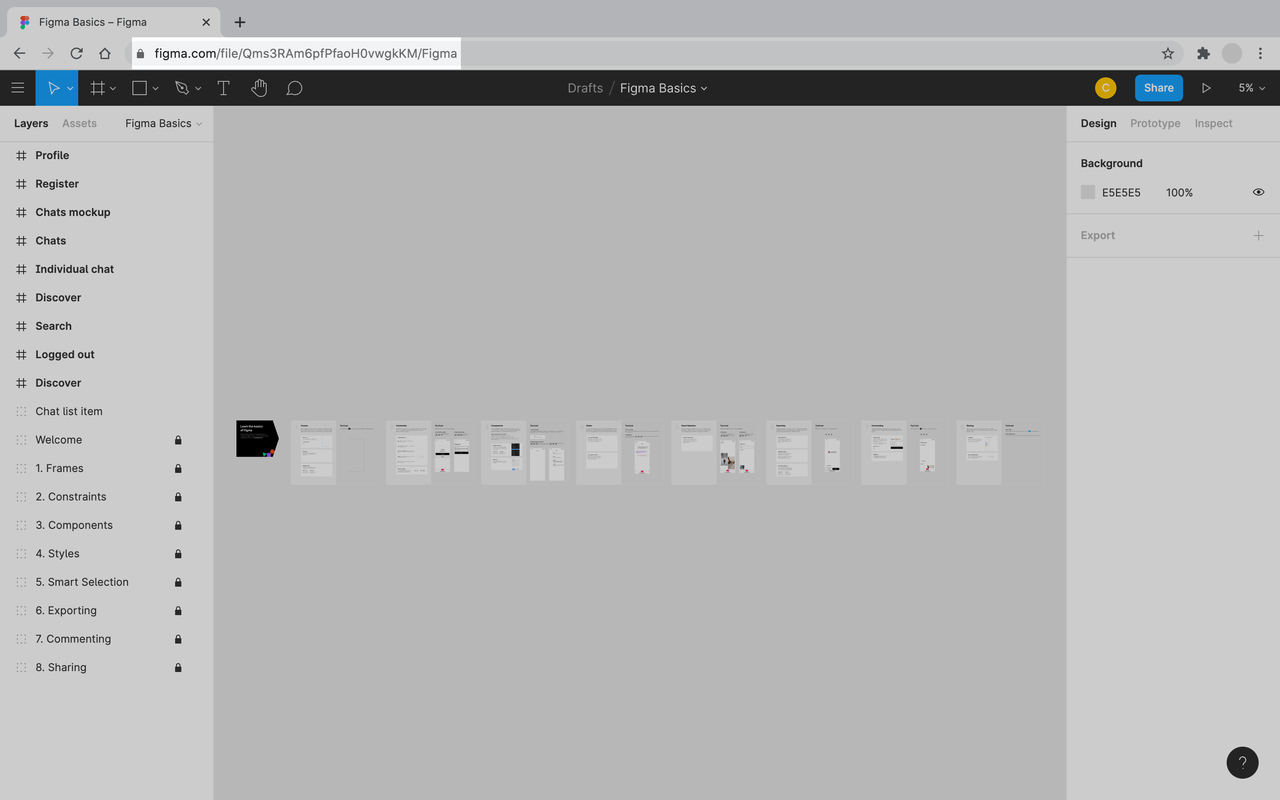
-
Cách 2: Mở trang web Figma bạn muốn nhúng và nhấp vào Trình bày ở góc trên bên phải. Sau đó, sao chép địa chỉ web ở đầu trang.
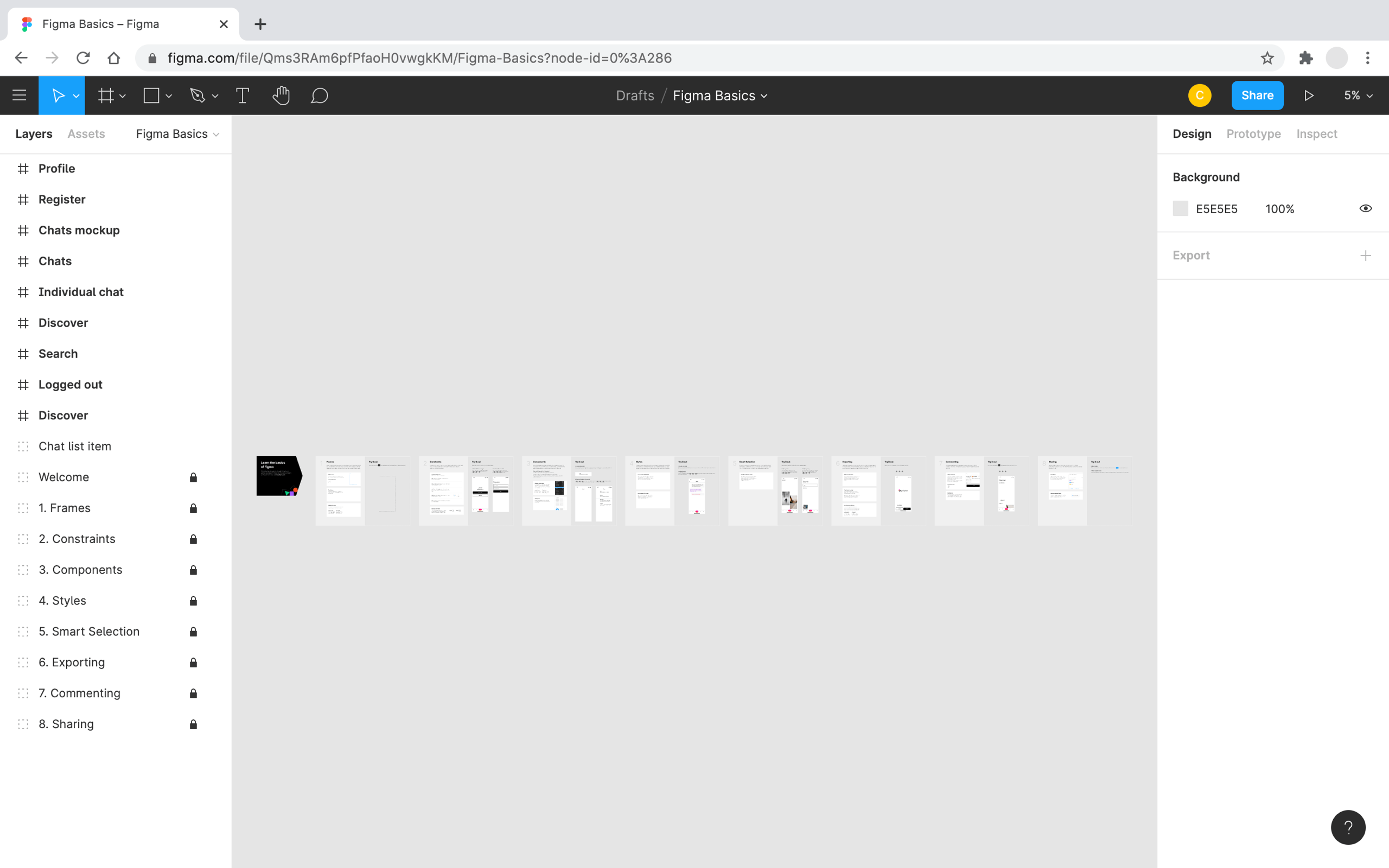
Nhúng vào Tài liệu
Bạn có thể nhúng trang web Figma theo 3 cách:
Dán liên kết
Dán liên kết bạn đã sao chép từ trang web Figma và sau đó nhấp vào Nhúng từ menu thả xuống xuất hiện.

/ Chèn nhanh
Nhập / vào bất kỳ khoảng trống nào trong tài liệu hoặc nhập Dấu cách / bất kỳ nơi nào trong khối văn bản để hiển thị Chèn nhanh. Cuộn xuống Nhúng và nhấp vào Figma. Dán liên kết trang web và sau đó nhấp vào Xác nhận.

-
Bạn cũng có thể đưa lên Chèn nhanh, sau đó trực tiếp nhập Figma theo sau /.

+ thanh công cụ
Từ thanh công + công cụ bên trái, cuộn xuống Nhúng và nhấp vào Figma , sau đó dán liên kết trang web và nhấp vào Xác nhận.
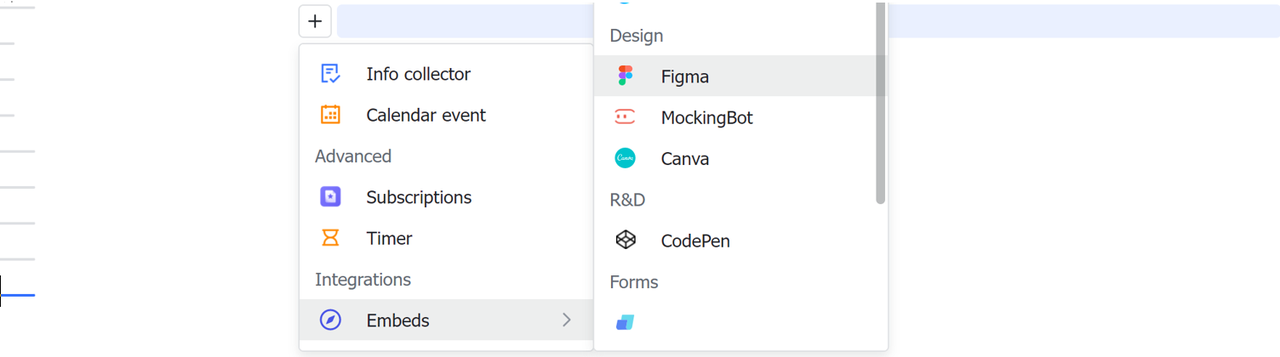
III. Câu hỏi thường gặp
Những loại liên kết nào có thể được nhúng trong Docs?
Để tìm hiểu thêm, hãy xem Những trang web nào có thể được nhúng trong Docs?

